Samsung SYNCMASTER 173VT User Manual [no]
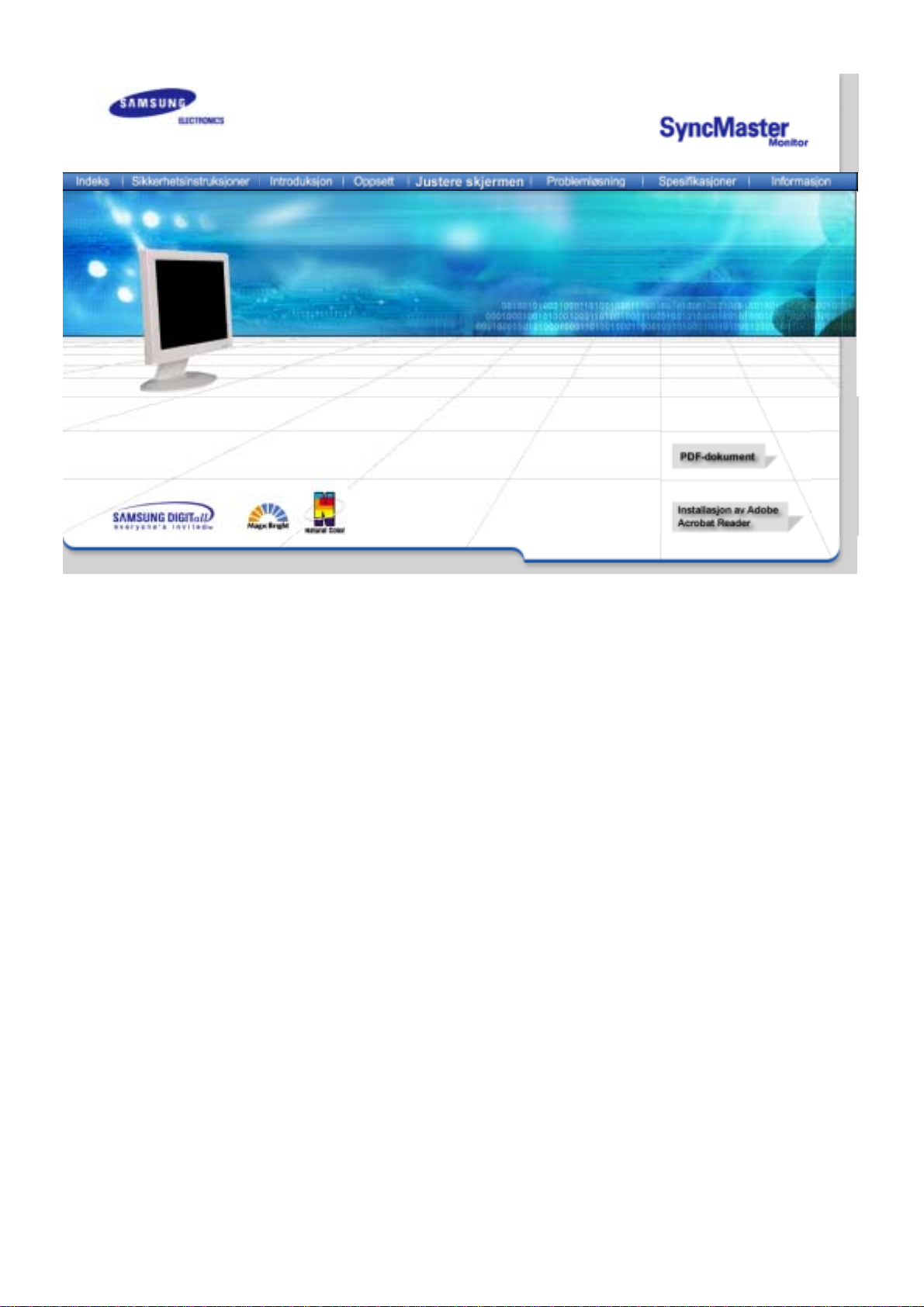
SyncMaster 173VT / 710VT
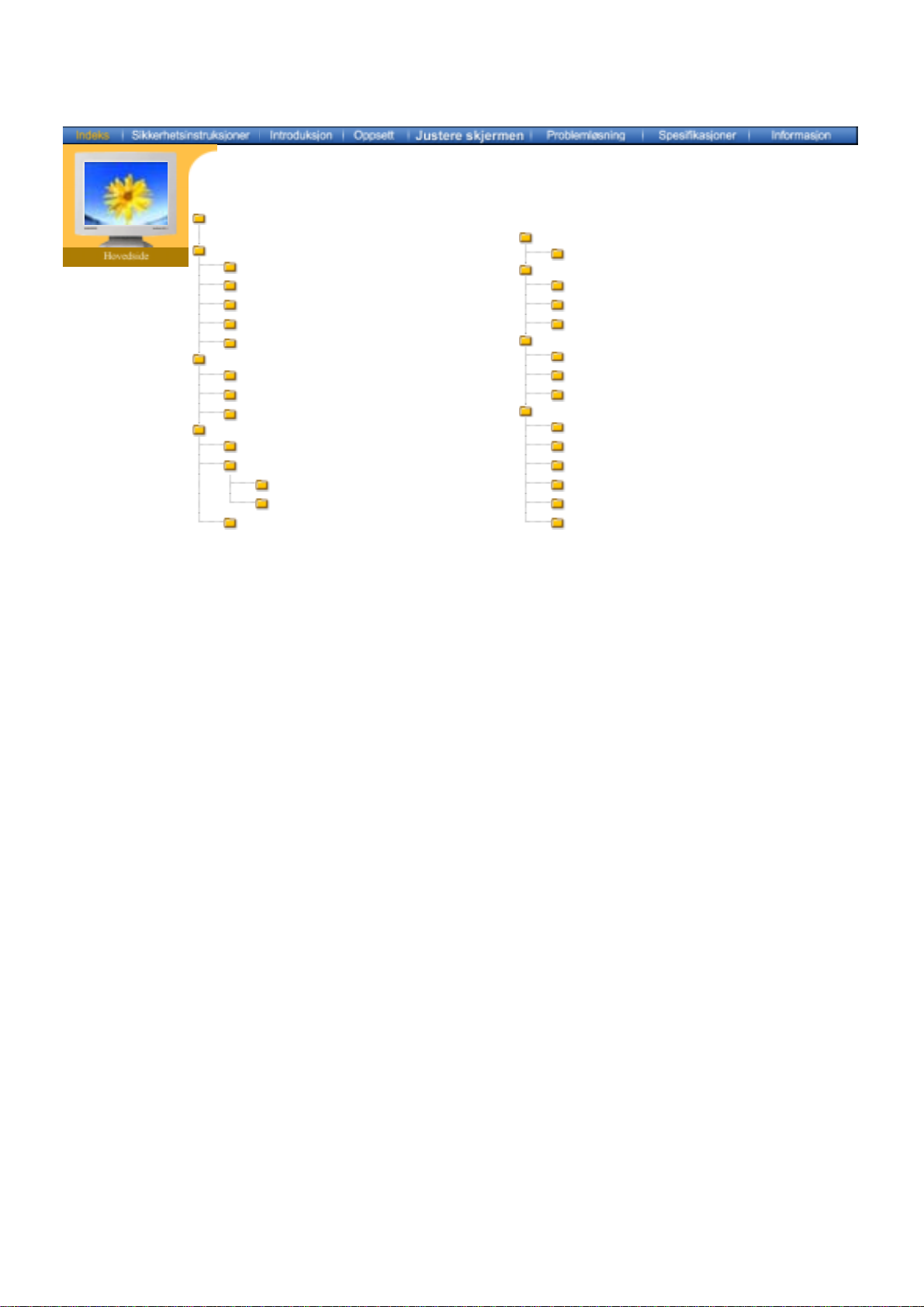
Hovedside
Sikkerhetsinstruksjoner
Introduksjon
Oppsett
Notasjon
Strøm
Installasjon
Rengjøring
Annet
Pakke ut
Front
Bakside
Koble til skjermen
Installere skjermdriveren
Installere VESA-fot
Automatisk
Manuell
Justere LCD-skjermen
Visning på skjermen
Problemløsning
Sjekkliste
Spørsmål og svar
Selvtestfunksjon
Spesifikasjoner
Generelle spesifikasjoner
Strømsparing
Forhåndsinnstilte visningsmodi
Informasjon
Service
Betingelser
Bestemmelser
Natural Color
For bedre visning
Myndighet
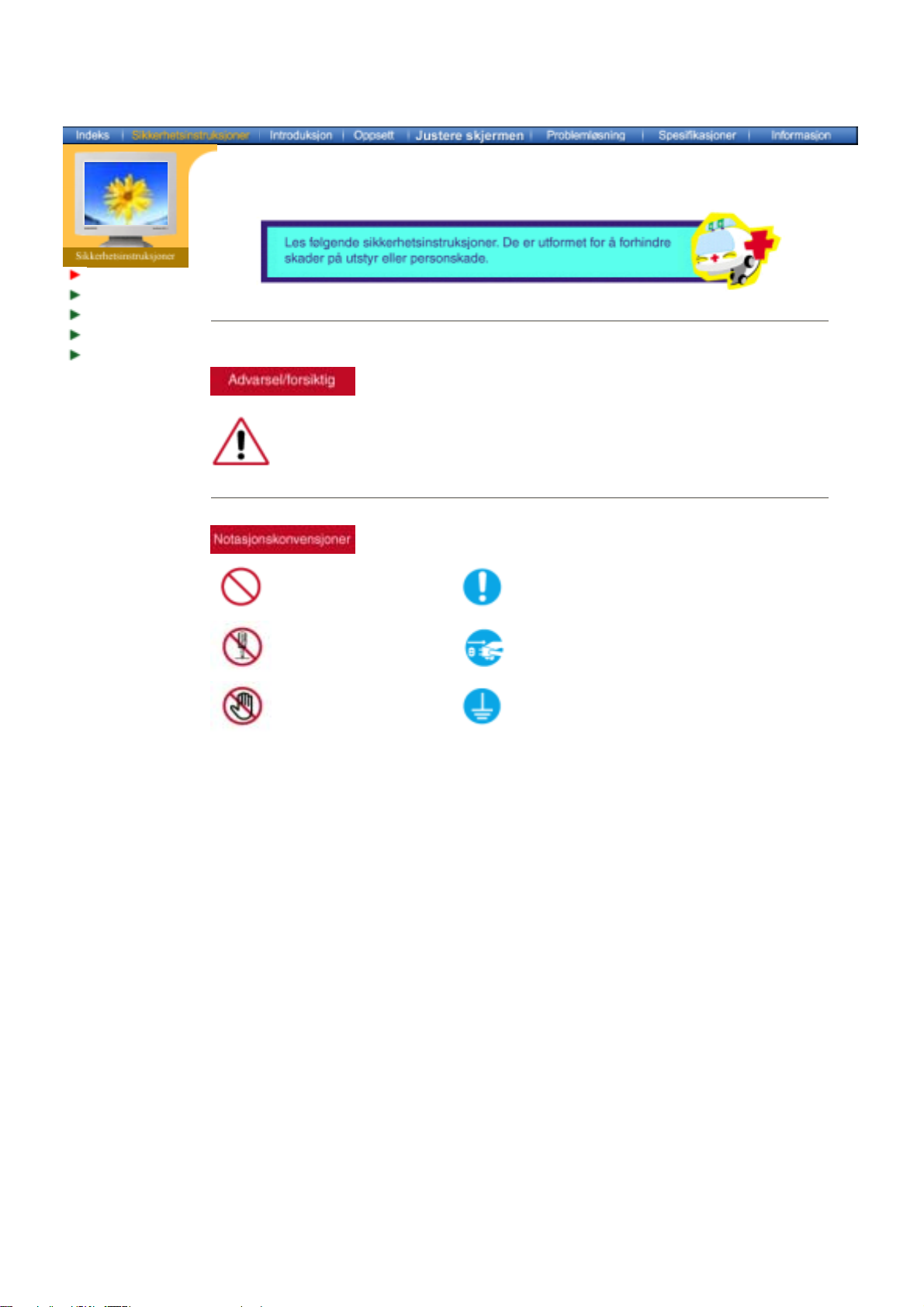
Notational
Strøm
Installasjon
Rengjøring
Annet
Hvis du ikke følger retningslinjene som angis av dette symbolet, kan du skade deg selv eller
utstyret.Hvis du ikke følger retningslinjene som angis av dette symbolet, kan du skade deg selv
eller utstyret.
Forbudt Viktig å lese og forstå til alle tider
Ikke demonter Koble pluggen fra kontakten
Ikke berør Jording for å forhindre elektrisk støt
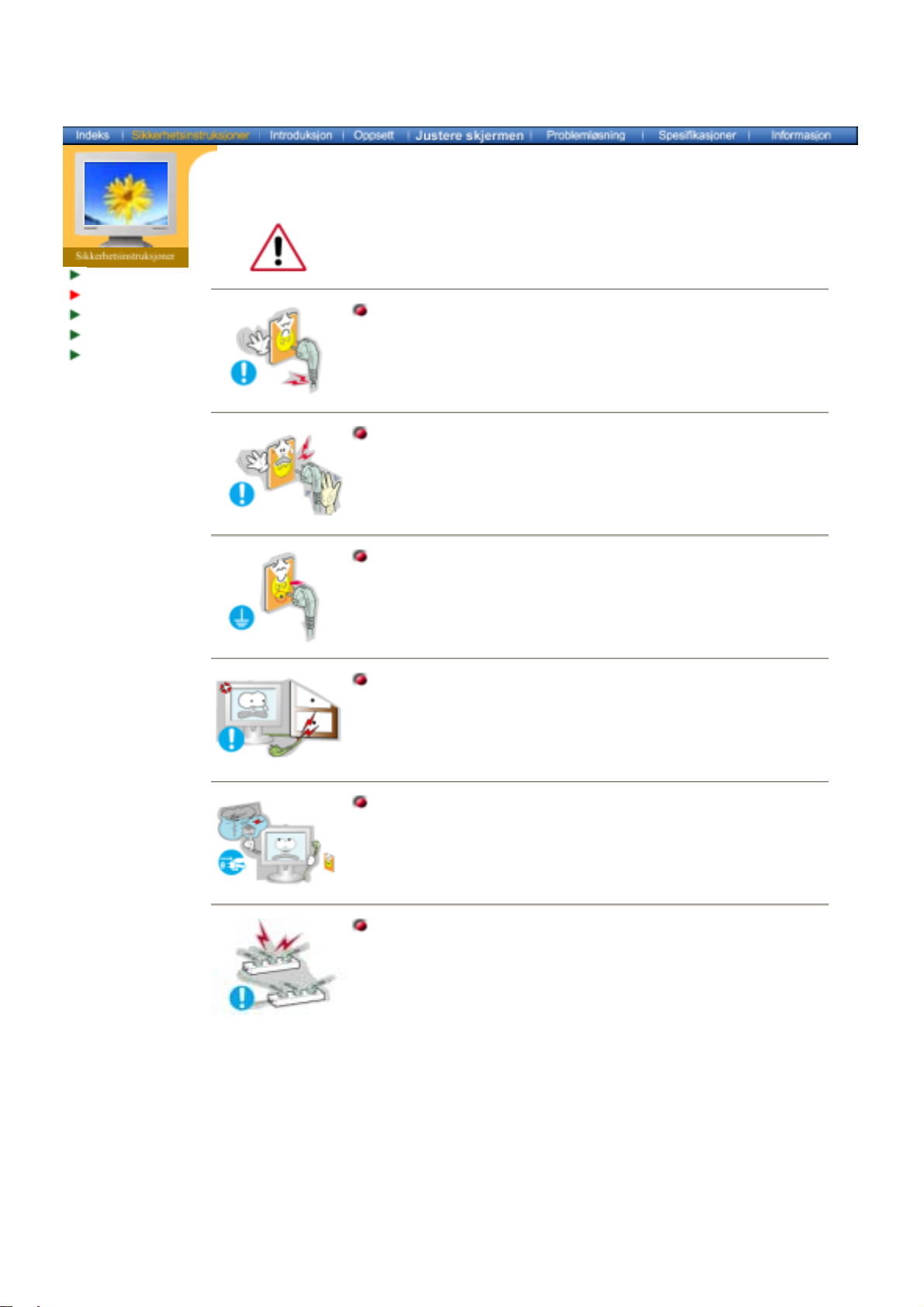
Notasjon
Strøm
Installasjon
Rengjøring
Annet
Når den ikke skal brukes i lengre tidsperioder, setter du PCen til DPMS. Hvis du
bruker en skjermsparer, setter du den til aktiv skjermmodus.
Ikke bruk en skadet eller løs plugg.
! Dette kan føre til elektrisk støt eller brann.
Ikke trekk ut pluggen ved å dra i kabelen, og ikke berør pluggen med våte
hender.
! Dette kan føre til elektrisk støt eller brann.
Bruk bare en riktig jordet plugg og kontakt.
! Feilaktig jording kan føre til elektrisk støt eller skade på utstyret .
Ikke bøy pluggen eller kabelen unødvendig, og ikke plasser tunge
gjenstander på dem. Det kan føre til skader.
! Hvis du ikke overholder disse forholdsreglene, kan det føre til elektrisk
støt eller brann.
Trekk pluggen ut av kontakten under tordenvær og lyn eller hvis skjermen
ikke skal brukes i en lengre tidsperiode.
!
Hvis du ikke overholder disse forholdsreglene, kan det føre til elektrisk
støt eller brann.
Ikke koble for mange skjøteledninger eller støpsler itl en kontakt.
! Det kan føre til brann.
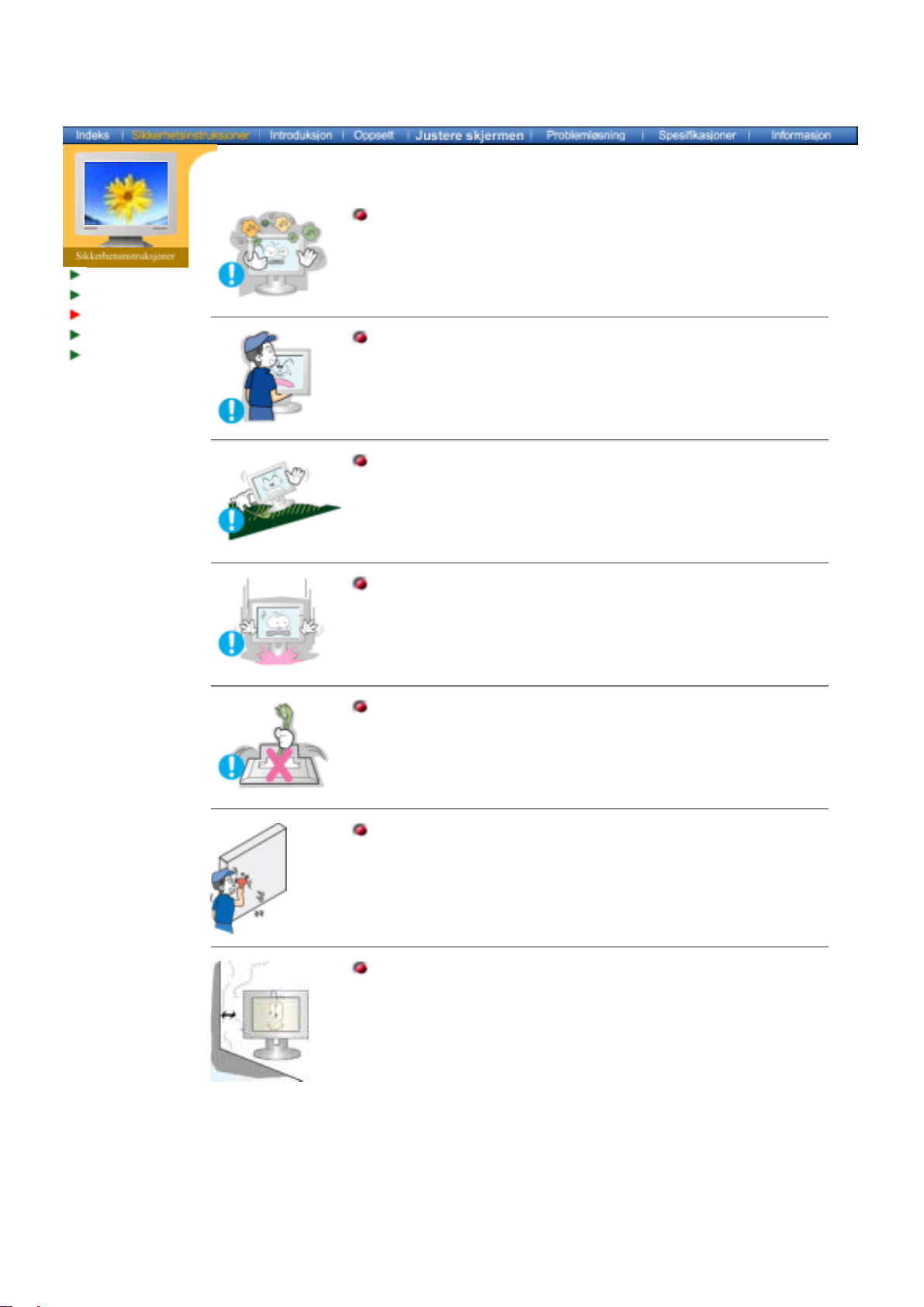
Notasjon
Strøm
Installasjon
Rengjøring
Annet
Plasser skjermen et sted med lav fuktighet og et minimum av støv.
! Elektrisk støt eller brann kan oppstå inne i skjermen.
Ikke mist skjermen når du flytter den.
! Det kan føre til skader på produktet eller fysisk skade for mennesker.
Plasser skjermen på en flat og stabil overflate.
! Skjermen kan gi personskader hvis du mister den.
Sett skjermen forsiktig ned.
! Eller kan den bli skadet eller ødelagt.
Ikke plasser skjermen med forsiden ned.
! Skjermoverflatenoverflaten kan bli skadet.
Installasjon av veggfeste må gjøres av en kvalifisert fagperson.
! Installasjon ved ukvalifiserte kan føre til personskader.
! Bruk alltid monteringsenhetene som er spesifisert i brukerhåndboken.
Gi plass for ventilasjon mellom produktet og veggen.
!
Utilstrekkelig ventilasjon kan føre til overoppheting og eventuelt brann.
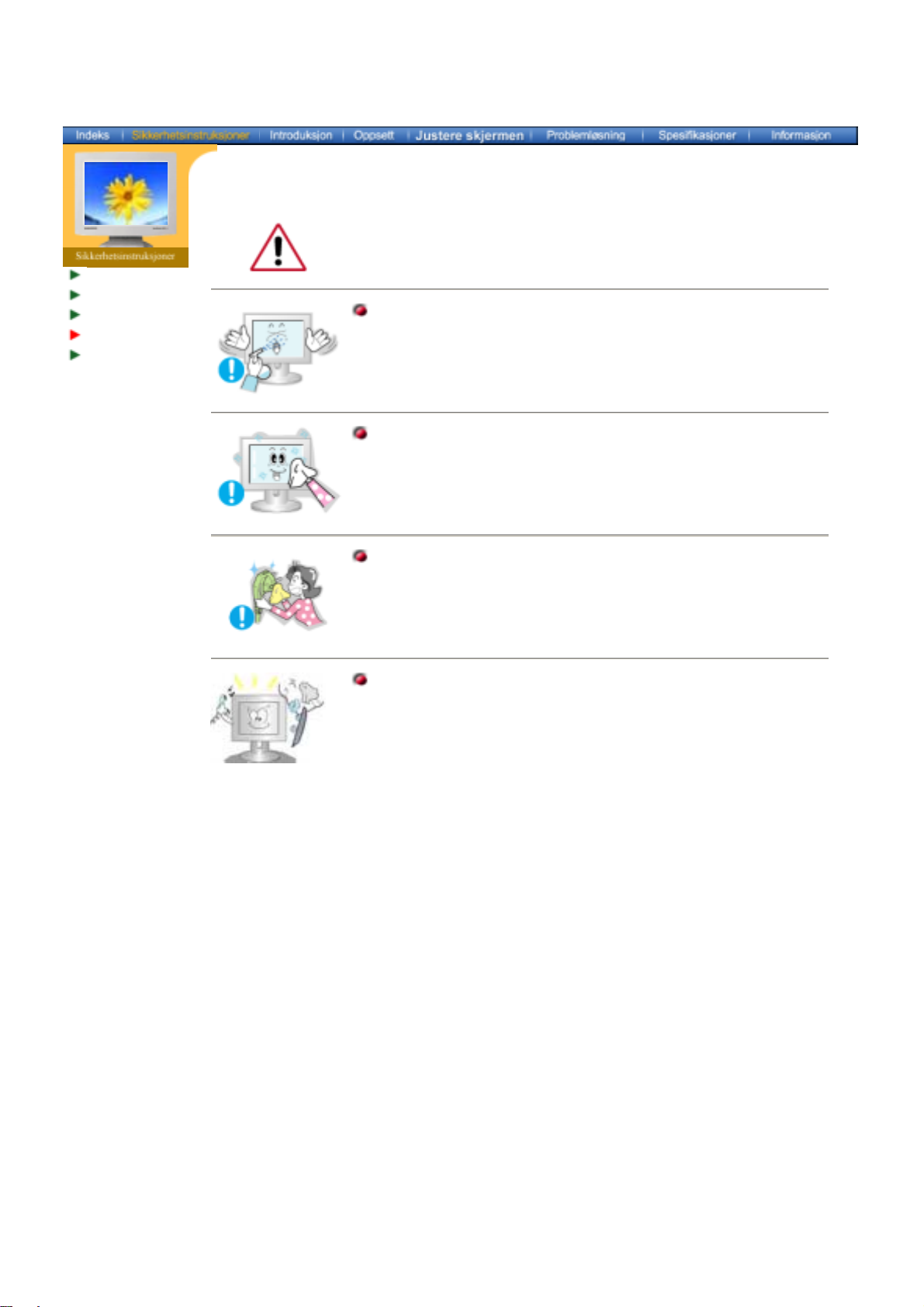
Notasjon
Strøm
Installasjon
Rengjøring
Annet
Når du skal rengjøre skjermkabinettet eller overflaten på skjermen, tørker du med
en lett fuktet og myk klut.
Ikke sprut rengjøringsmiddel direkte på skjermen.
Bruk det anbefalte rengjøringsmiddelt på en myk klut.
Hvis kontakten mellom pluggen og pinnen er støvete eller skitten, må du
rengjøre den forsiktig med en tørr klut.
! En skitten kontakt kan føre til elektrisk støt eller brann.
Contact a Service Center or Customer Center for interior cleaning once a
year.
! Keep the product's interior clean. Dust which has accumulated in the
interior over an extended period of time may cause malfunction or a fire.
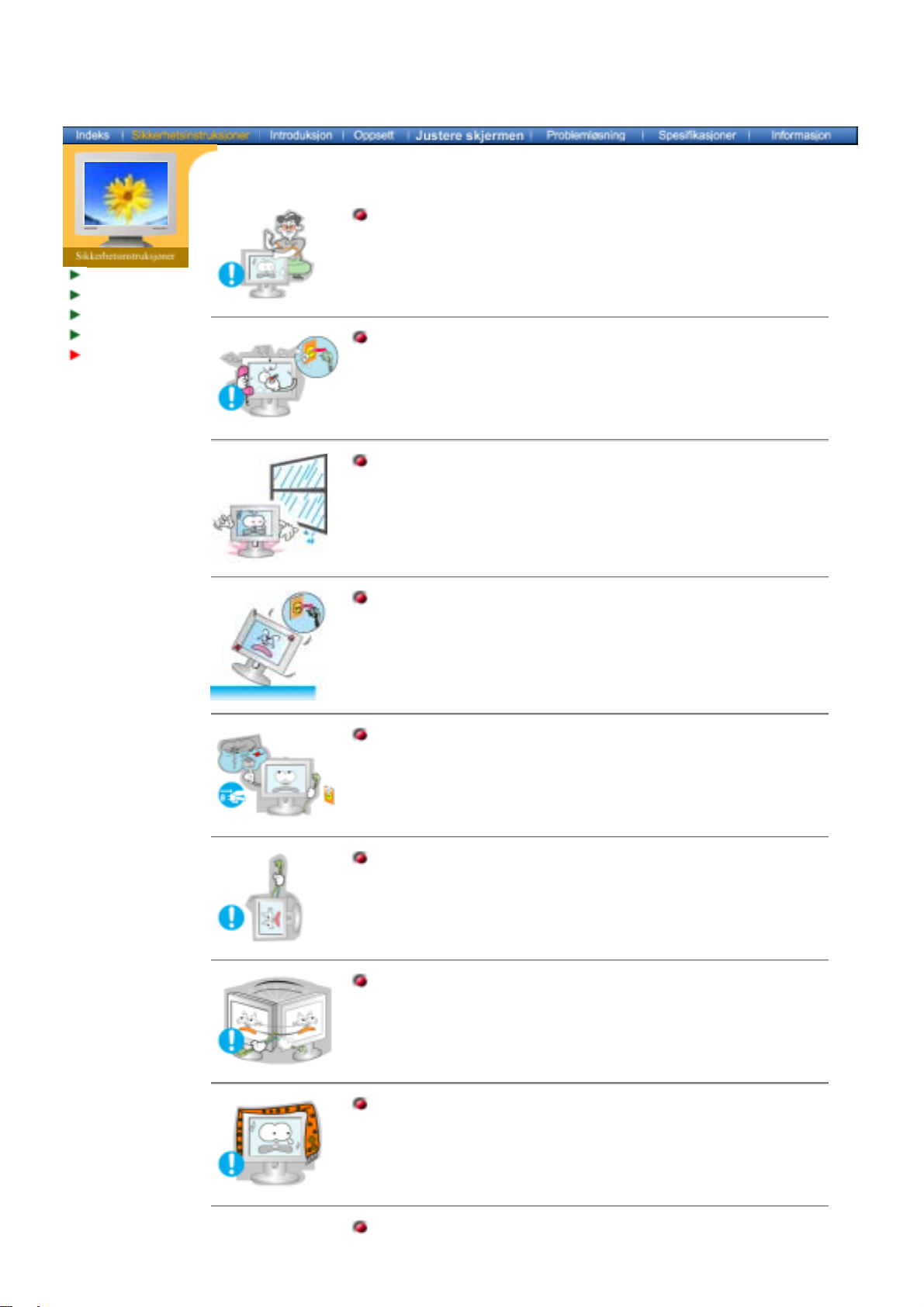
Notasjon
A
Strøm
Installasjon
Rengjøring
nnet
Ikke ta av dekselet (eller baksiden). Det finnes ingen servicedeler på
innsiden.
! Fare for elektrisk støt eller brann.
! Overlat service til kvalifisert servicepersonell.
Hvis skjermen ikke fungerer normalt, nærmere bestemt hvis det kommer
uvanlige lyder eller lukter fra den, trekker du ut pluggen med en gang og
kontakter en autorisert forhandler eller servicetilbyder.
! Fare for elektrisk støt eller brann.
Pass på at vann ikke drypper inn i skjermen, og at den ikke utsettes for
fuktighet.
! Dette kan forårsake funksjonsfeil, elektrisk støt eller brann.
! Unngå især å bruke skjermen nær vann eller utendørs der den kan
utsettes for snø eller regn.
Hvis skjermen faller ned eller kabinettet blir skadet, slår du av skjermen
og kopler fra strømledningen.
! Skjermen kan utvikle funksjonsfeil, som kan forårsake elektrisk støt eller
brann.
! Deretter kontakter du forhandlerens servicesenter.
Kople fra strømledningen under tordenvær, eller når skjermen skal stå
ubrukt over lengre tid.
! Skjermen kan utvikle funksjonsfeil, som kan forårsake elektrisk støt eller
brann.
Ikke prøv å flytte skjermen ved å trekke i strømledningen eller
signalkabelen.
! Dette kan føre til skader, elektrisk støt eller brann som følge av en skadet
kabel.
Ikke flytt skjermen til høyre eller venstre ved å dra i strømledningen eller
signalkabelen.
! Dette kan føre til skader, elektrisk støt eller brann som følge av en skadet
kabel.
Ikke dekk til åpningene på skjermkabinettene.
! Dårlig ventilasjon kan føre til funksjonssvikt eller brann.
Ikke plasser væskebeholdere, kjemiske produkter eller små
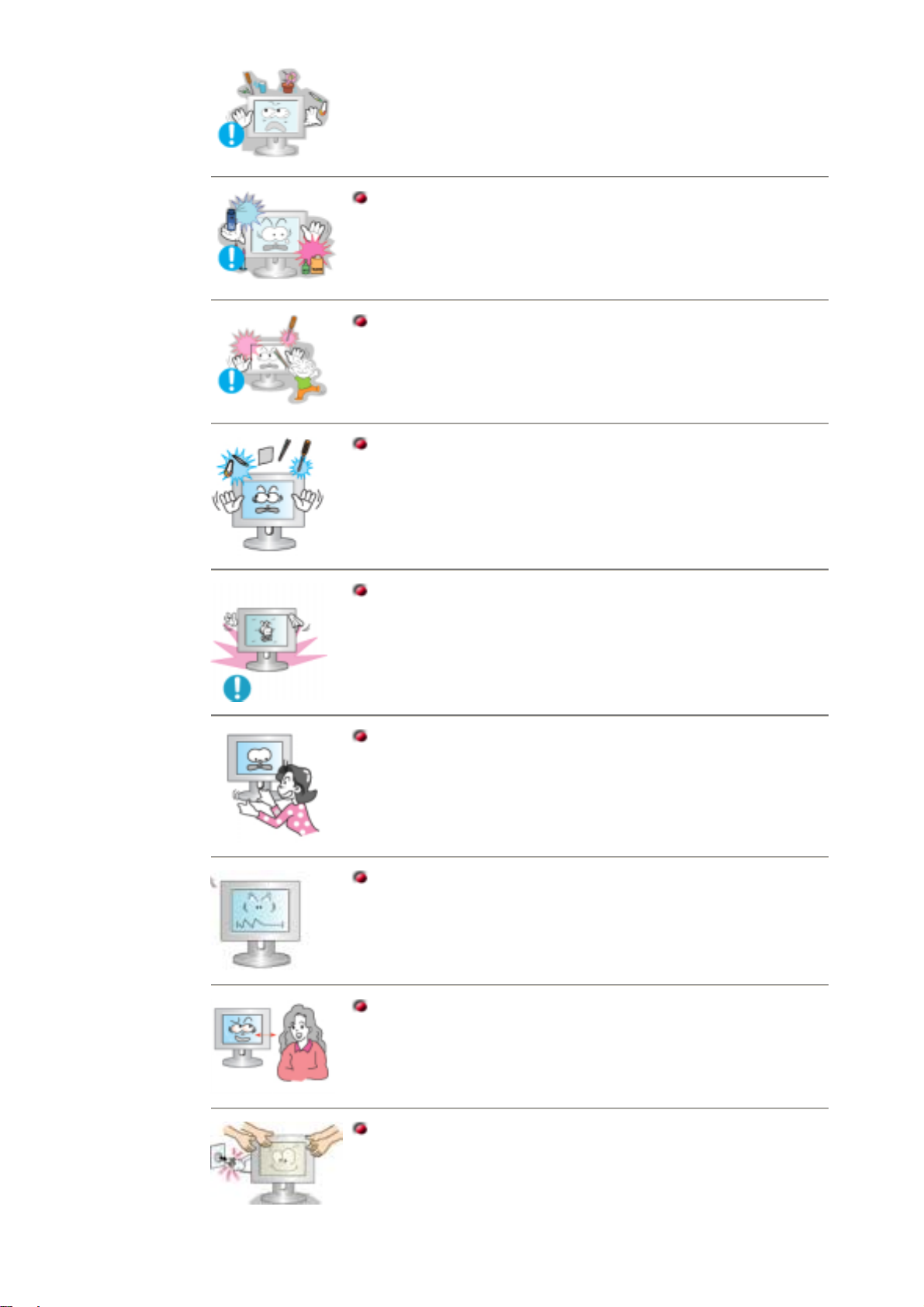
metallgjenstander på skjermen.
! Dette kan forårsake funksjonsfeil, elektrisk støt eller brann.
! Hvis et fremmedlegeme trenger inn i skjermen, slår du den av og kopler
fra strømledningen før du kontakter forhandlerens
servicesenter
.
Ikke bruk eller lagre brennbare stoffer i nærheten av skjermen.
! Fare for eksplosjon eller brann.
Sett aldri inn noe av metall i skjermens åpninger.
! Fare for elektrisk støt, brann eller skader.
Ikke stikk metallgjenstander som verktøy, ledninger eller drillbits, eller
ting som lett tar fyr, som papirbiter eller fyrstikker, inn i lufteåpningene
eller hodetelefon- eller A/V-portene på skjermen.
! Dette kan forårsake funksjonsfeil, elektrisk støt eller brann.
! Ta alltid kontakt med forhandlerens servicesenter hvis et fremmedlegeme
trenger inn i skjermen.
Hvis du viser et fast skjermbilde i lengre tid, kan det oppstå restbilder eller
uskarphet.
! Skift til strømsparingsmodus eller sett på en skjermsparer for å flytte
bildet når du må være borte fra skjermen i lengre tid.
Vær forsiktig når du justerer vinkelen med skjermfoten.
! For stor kraft kan føre til at skjermen tipper over og faller ned, og fører til
skader.
! Hånden eller fingrene kan komme i klem mellom skjermen og
skjermfoten, og føre til skader.
Juster oppløsningen og frekvensen til nivåer som er passende for
modellen.
! Uheldige nivåer av oppløsning og frekvens kan skade synet.
17" - 1280 x 1024
Hold god avstand mellom øynene og skjermen.
! Sitting too close to the monitor on a continuous basis may damage
eyesight.
Når du flytter skjermen, slår du av strømbryteren og plugger ut
strømledningen. Pass på at alle kabler, inkludert antennekabelen og
kabler til andre enheter, er koplet fra før du flytter skjermen.
!
Kabler som ikke koples fra, kan bli skadet, og føre til brann eller elektrisk
støt.
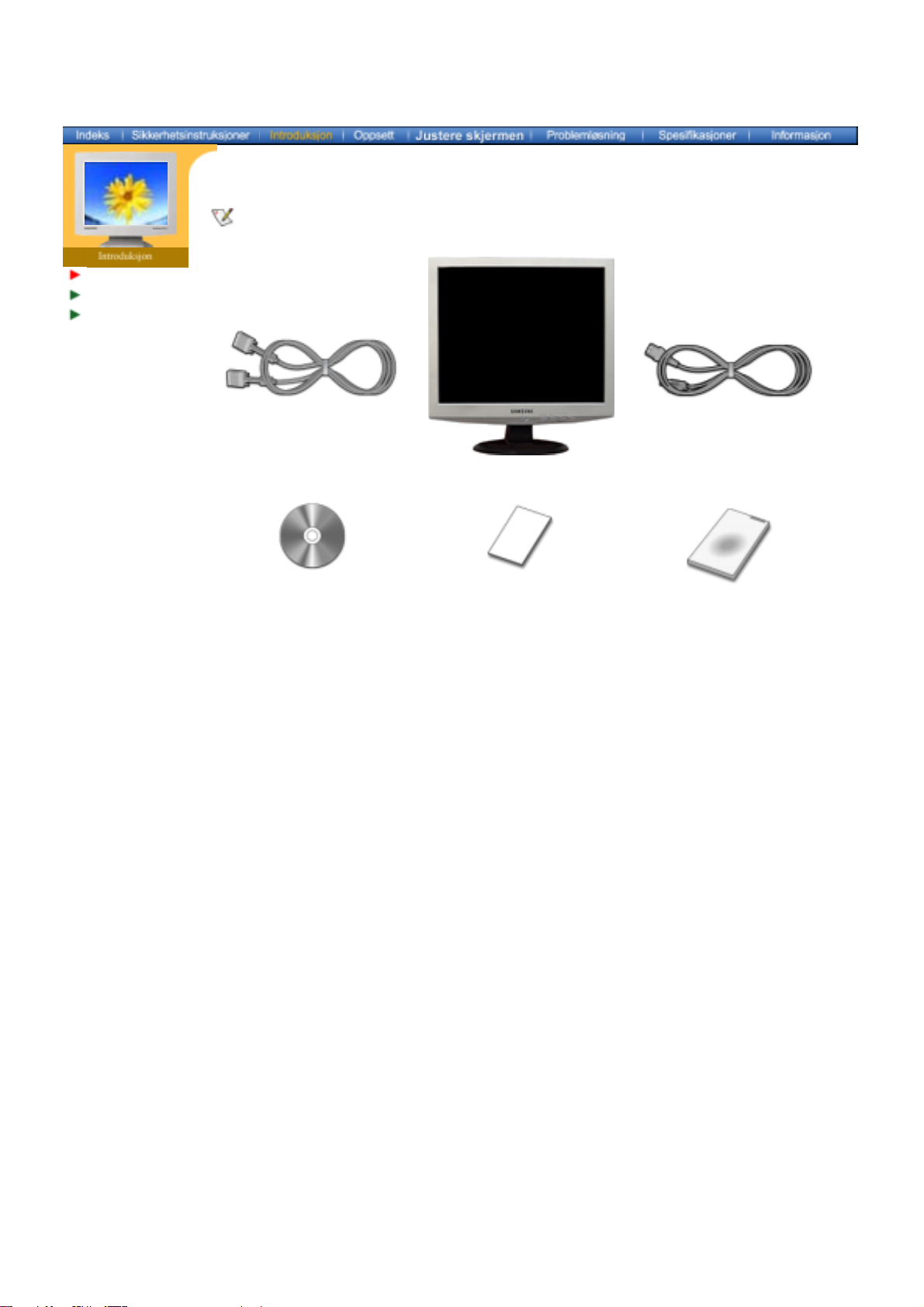
Pakke ut
Front
Bakside
Kontroller at følgende elementer er inkludert med skjermen.
Kontakt forhandler hvis det mangler deler
.
Signalkabel
Brukerhåndbok og
driverinstallasjons-CD
Skjerm og skjermfot
Strømledning
Garantikort
(Ikke tilgjengelig i alle regioner) Hurtigoppsettguide
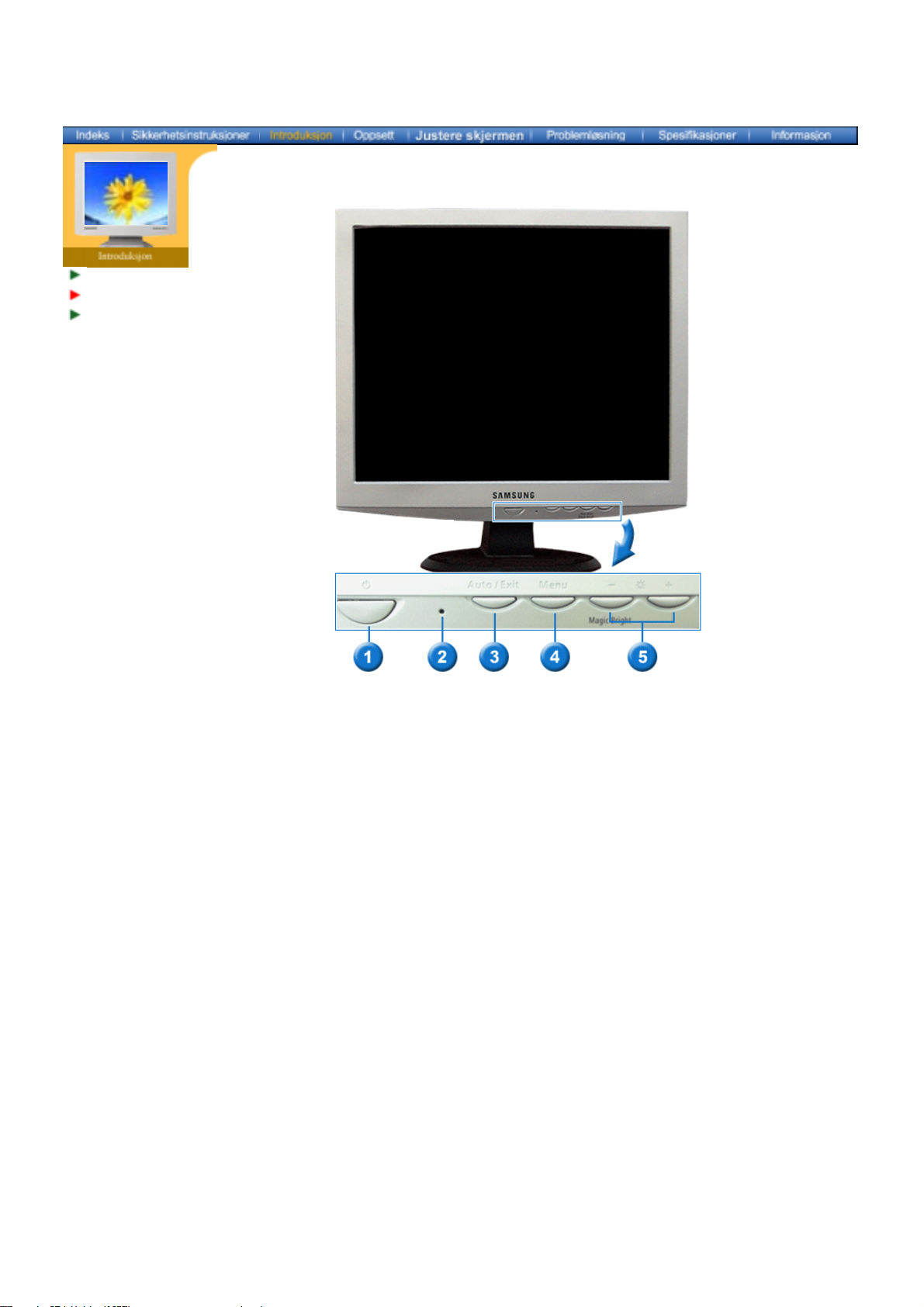
Pakke ut
Front
Bakside
1. Strømindikator
Denne lampen lyser grønt under vanlig drift og blinker grønt én gang når
skjermen lagrer justeringene dine.
2. Av/på-knapp
Bruk denne knappen til å slå knappen av og på.
Bruk denne knappen til å gå ut av den aktive menyen eller OSD.
3. Auto/Exit-knapp
Bruk denne knappen for direkte tilgang til automatisk justering./Bruk denne
knappen til å gå ut av den aktive menyen eller OSD (On-Screen Display).
4. Menu-knapp
Bruk denne knappen til å åpne OSD (On-Screen Display) og aktivere et
fremhevet menyelement.
5. Adjust-knappen
Se beskrivelsen av strømsparing i håndboken hvis du vil ha mer informasjon om
Merk:
Med disse knappene kan du fremheve og justere elementer på menyen.
strømsparingsfunksjonene. Hvis du vil spare strøm, slår du strømmen AV når det ikke er behov for
den, eller når den skal stå ubetjent i en lengre tidsperiode.
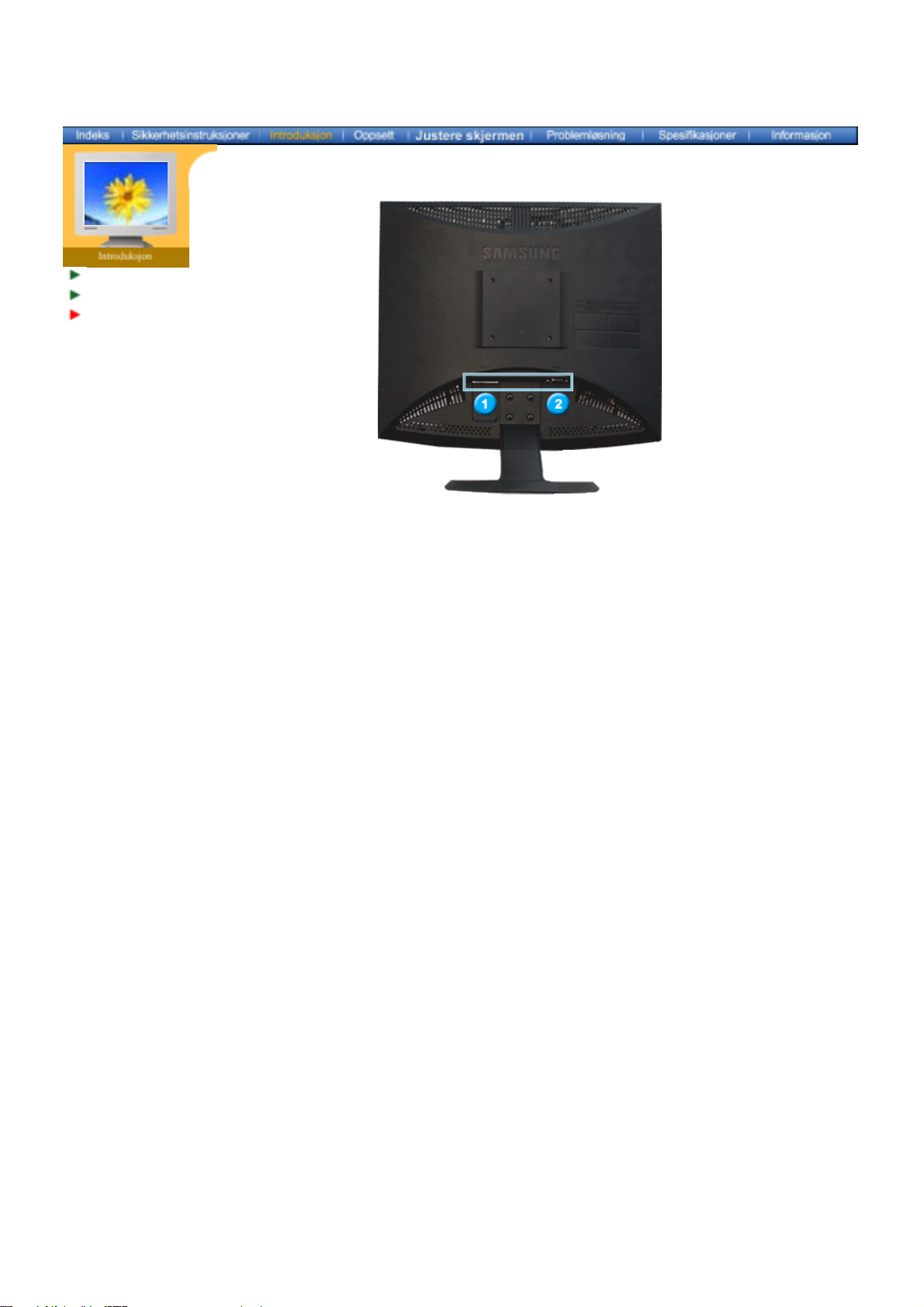
Pakke ut
Front
Bakside
(Konfigurasjonen på baksiden av skjermen kan variere fra produkt til produkt.)
1. Strømport
2. Signalkabel
Merk:
Se Koble til skjermen hvis du vil ha mer informasjon om kabeltilkoblinger.
Koble skjermens strømledning til strømporten på baksiden av skjermen.
Koble signalkabelen til skjermporten på datamaskinen, skjermkortet eller
grafikkortet.
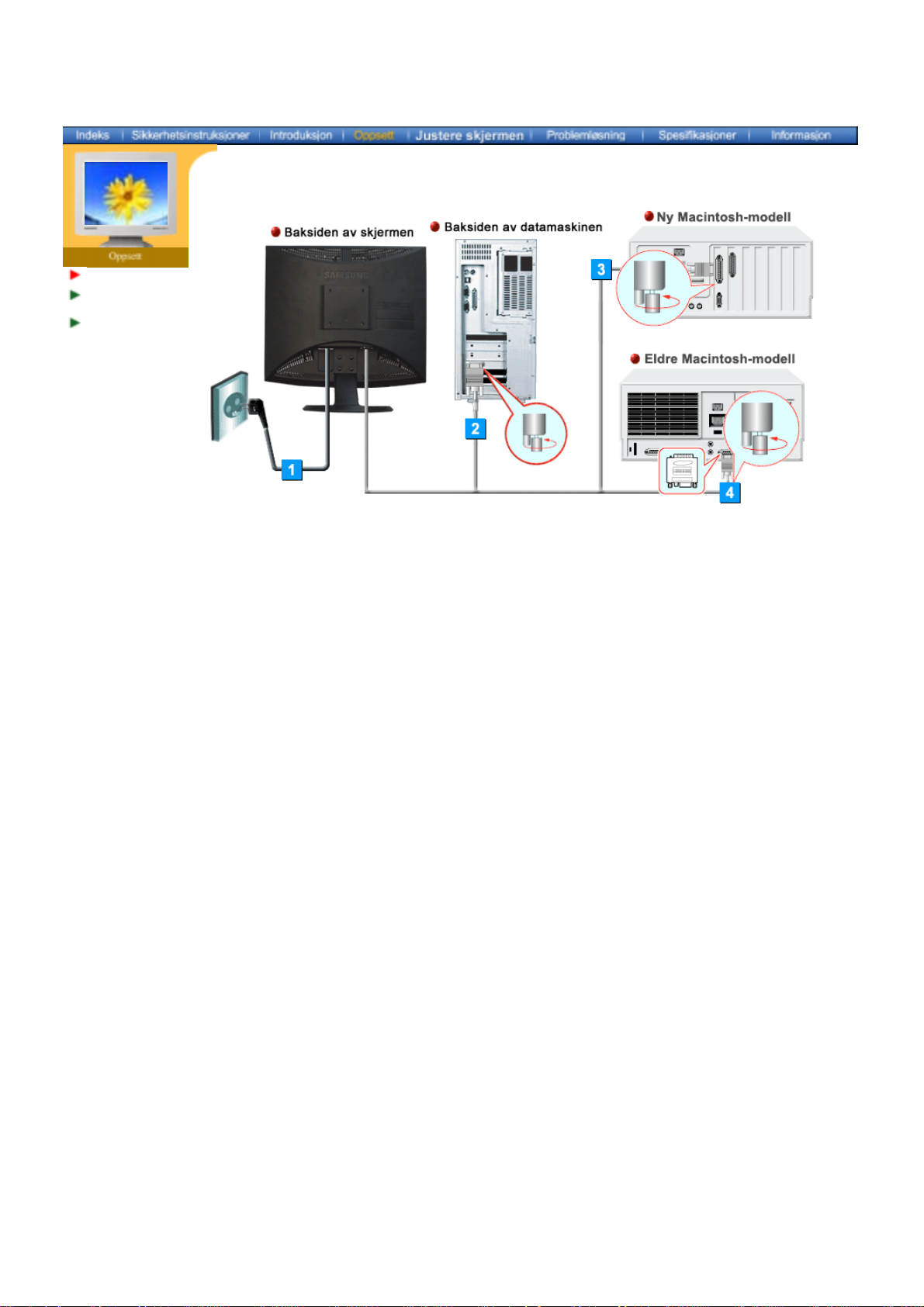
Koble til skjermen
Installere
skjermdriveren
Installere VESA-fot
1. Koble skjermens strømledning til strømporten på baksiden av skjermen.
Plugg skjermens strømledning inn i en kontakt i nærheten.
2. Koble signalkabelen til skjermporten på datamaskinen, skjermkortet eller grafikkortet.
3. Koble skjermen til Macintosh-maskinen med D-SUB-kabelen.
4. Hvis du har en eldre Macintosh-modell, må du koble til skjermen via en spesiell Mac-adapter.
5. Slå på datamaskinen og skjermen. Hvis skjermen viser et bilde, er installasjonen fullført. Koble til
skjermen
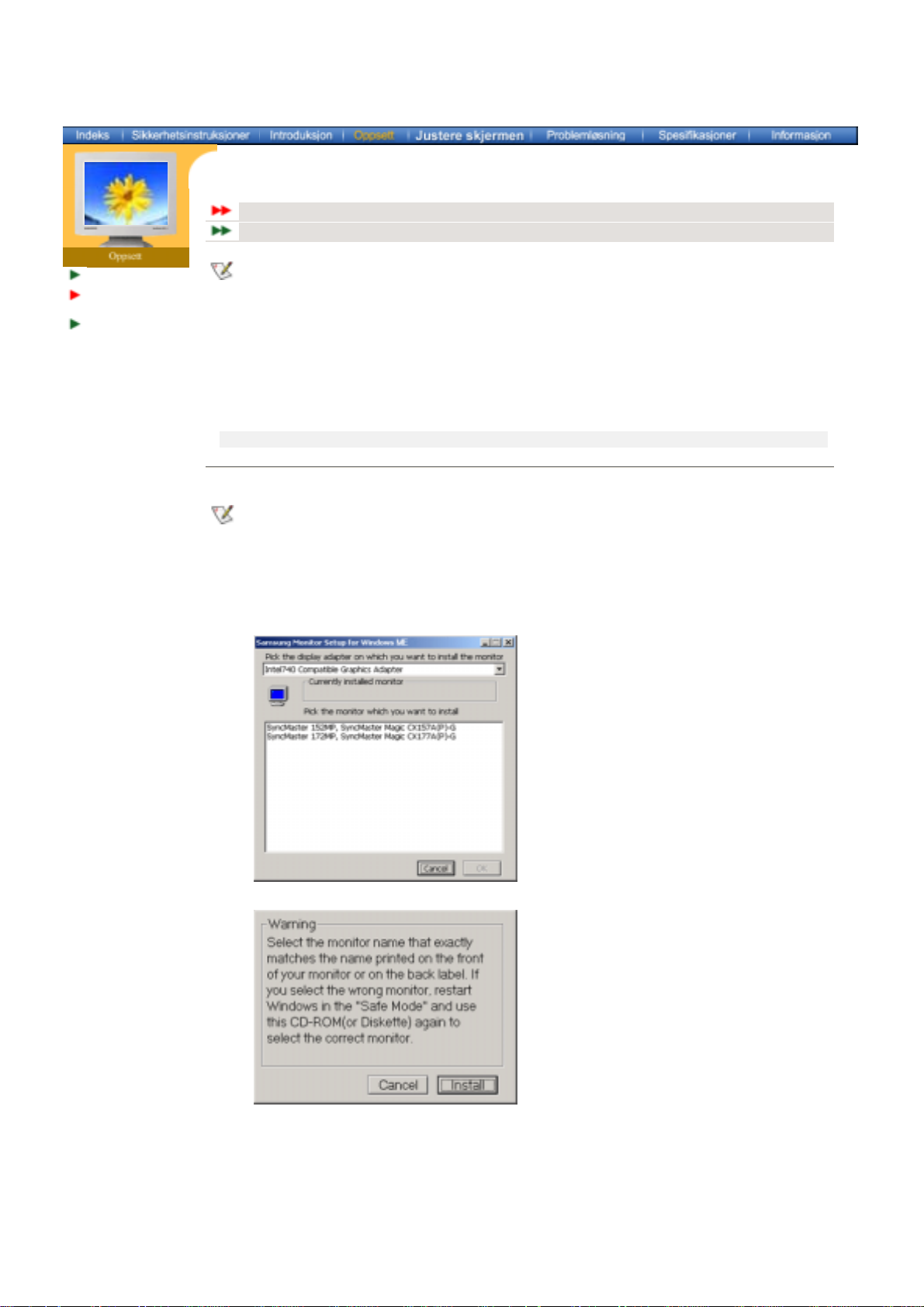
Koble til skjermen
A
Installere
skjermdriveren
Installere VESA-fot
utomatisk
Manuell
Når du blir bedt om å angi operativsystemet for skjermdriveren, setter du inn CD- ROM-platen
som følger med denne skjermen. Driverinstallasjon er litt forskjellig avhengig av
operativsystem. Følg retningslinjene for operativsystemet du har.
Gjør klar en tom diskett, og last ned driverprogramfilen fra Internett-siden som vises her.
! Internett-side :
http://www.samsung-monitor.com/
http://www.samsung-monitor.com/ (USA)
http://www.samsung.se/
(Worldwide)
Windows ME | Windows XP/2000
1. Windows ME
Slå opp på "
Installere skjermdriveren og brukerveiledning
" som følger med skjermen.
Når CD-ROMen settes inn i CD-stasjonen på datamaskinen, starter den opp automatisk. Hvis den ikke
gjør dette, klikker du på
monsetup.exe
to ganger i CD-ROM-stasjonsmappen i Windows Utforsker.
1. Sett CDen inn i CD-ROM-stasjonen.
2. Klikk "
Windows ME-driver
".
3. Velg din skjermmodell fra modellisten og klikk på OK.
4. Klikk
Installer
-knappen i advarselsvinduet.
5. Skjermdriveren er ferdig installert.
